解码拼控设备在出现异常问题,软件版本较老、功能项优化、配套其他产品线使用时,软件版本升级是作为我们平时验证及解决问题的最长用方案,也是每一位工程师必须掌握的基本技能;工程师如何对设备进行简单的升级操作,这里将为你详细介绍!
相关解码拼控设备版本请联系宇视售后工程师获取。
1.WEB升级:
1、登陆解码拼控设备Web界面
浏览器地址栏输入解码拼控设备IP地址,输入用户名和密码,点击登陆按钮进入Web界面;
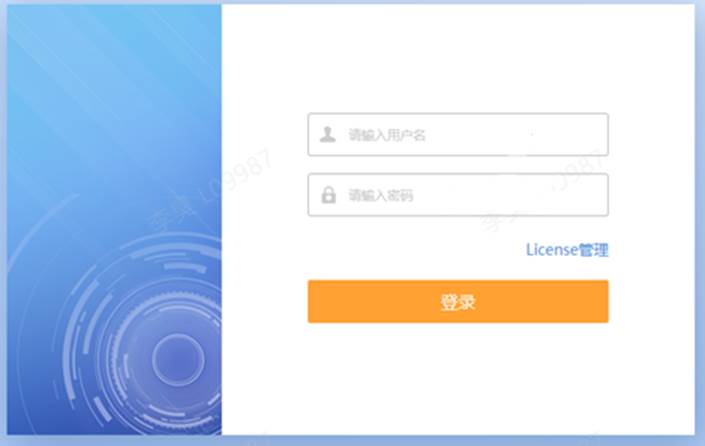
2、进入系统维护界面
依次点击“系统维护”-“系统维护”,找到本地升级功能项;
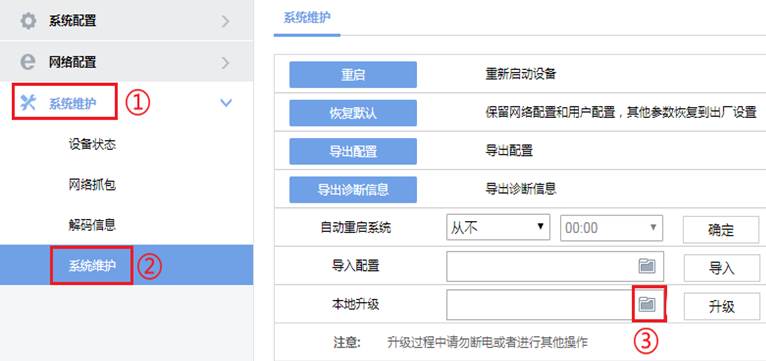
3、选择升级文件
点击本地升级后的文件夹图标  , 在弹出的窗口中选择电脑上的升级文件Program.bin;
, 在弹出的窗口中选择电脑上的升级文件Program.bin;
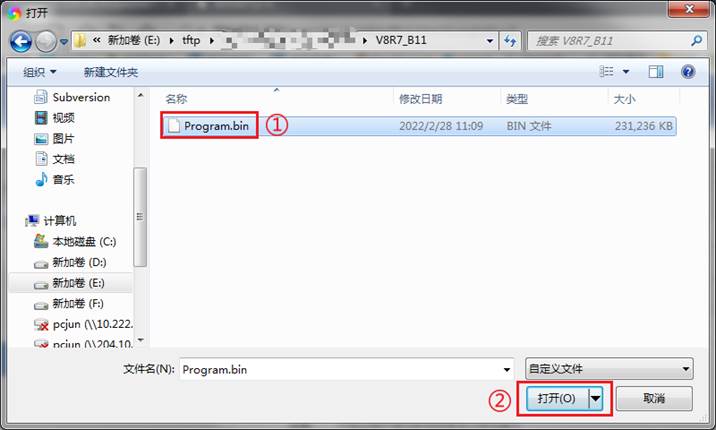
4、点击升级
导入后点击<升级>按钮,系统自动进入升级状态
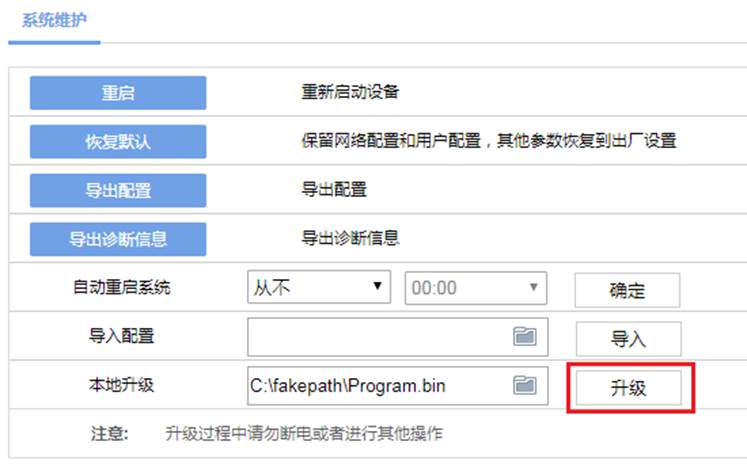
注意:
升级过程中请勿断电或者进行其他操作;
当前升级完成后页面不会有相应升级成功的提示;
升级时间根据板卡的数量而定,如果版本涉及业务板模块修改,可能升级时间较长,需要耐心等待。
5、其他
(1)压缩包升级介绍
目前显控设备新版本支持直接导入版本压缩包升级。
目前支持的版本:
ADU87-E@V3:ADU-B8720.2.10.220125及更高版本
CDU-E@V2: DC-B2303.5.0.220216及更高版本
DMC9000-3U:DMC-B2102.7.10.220402及更高版本
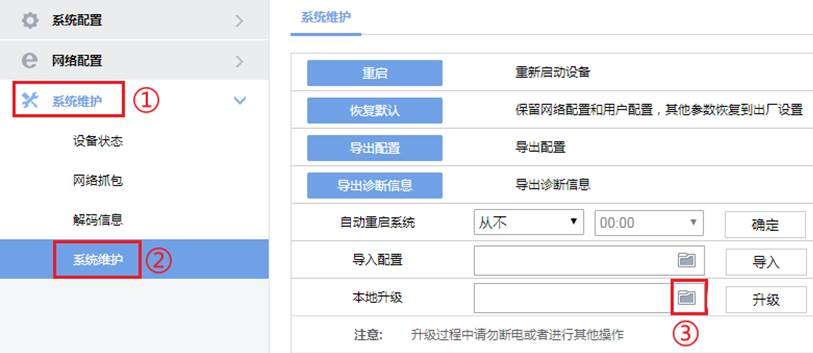

(2)Web升级失败常见原因
①升级文件错误
比如ADU设备选择DMC设备的升级文件升级;
②升级文件版本过低
目前Web升级仅支持由低版本升级到高版本,不支持高版本降级到低版本。
2. 命令升级:
1、前期准备
(1)tftp工具
通过Telnet远程升级使用TFTP协议传输升级镜像文件,需要TFTP Server工具;
(2)升级文件
准备一台PC,把新版本的“Program.bin”文件拷贝到此PC上,然后打开Tftp小工具,设置相关参数:红框路径为版本升级文件在此PC上所存放的路径,绿框为此PC的IP地址,保证此IP可与显控设备网络可通;
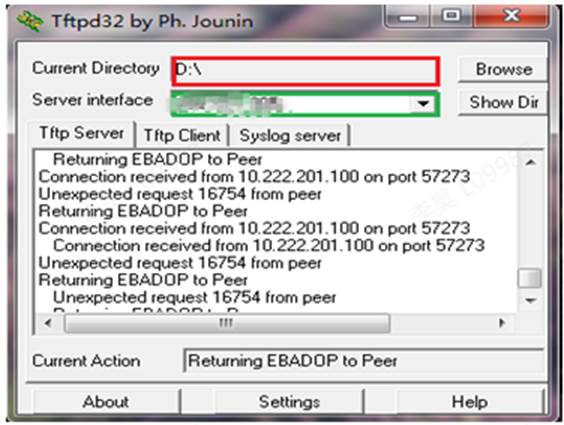
2、登陆解码拼控设备Web界面
浏览器地址栏输入解码拼控设备IP地址,输入用户名和密码,点击登陆按钮进入Web界面。
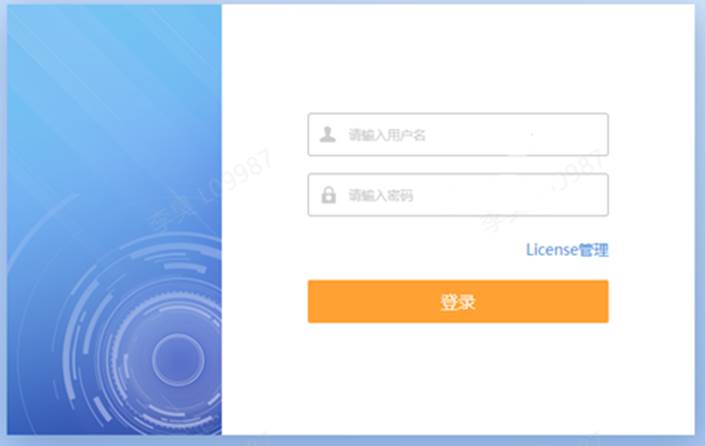
3、开启Telnet
依次点击“系统配置”-“安全配置”,找到Telnet功能项,选择开启后保存;
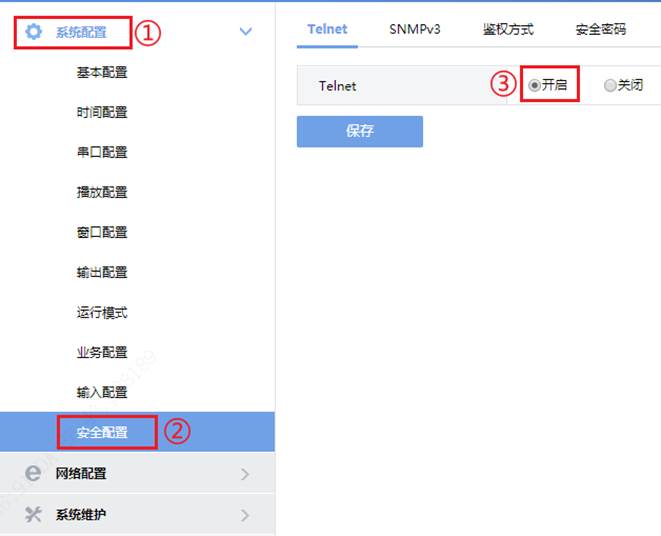
4、通过Telnet登陆到显控设备
使用SecureCRT或者其他软件通过Telnet登陆到显控设备;
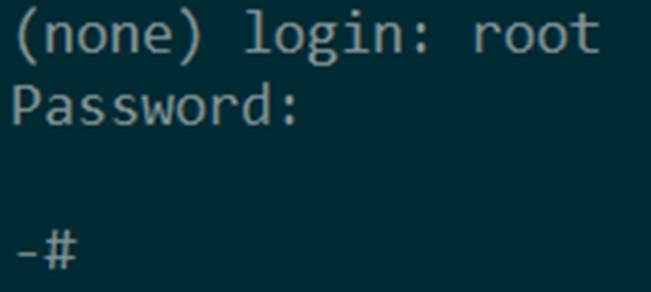
5、输入命令升级设备
(1)升级主机软件:update -tftp PC的IP地址 all -f
命令中的IP地址为存放版本Program.bin文件的PC地址;

(2)在升级过程中会有以下是否清除日志和配置文件的选择提示:
Do you want to erase the log and config data? (y/n):
如果低版本升级高版本建议输入n,敲击回车;
如果是高版本降级到低版本,必须输入y,敲击回车;
(选择y,日志及配置文件清空,在升级完毕需要重新设置显控设备的IP地址以及相关业务配置信息)
(3)升级成功后会有需要重启的提示:
Update success. please reboot to finish.
按照提示输入:
reboot,然后敲击回车键,之后ADU设备重启,升级完毕
6、查看是否升级成功
升级完成后,用命令查看版本号或者到独立页面查看版本信息。
在telnet界面输入update -v查看版本信息:
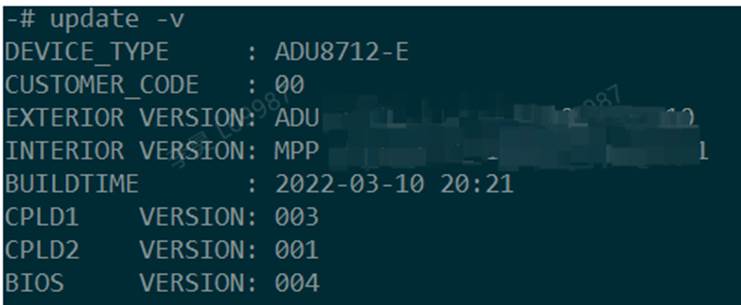
在web界面查看版本信息:

7、串口连接方式指导
命令升级方式不仅可以使用Telnet登陆设备,也可以使用串口连接显控设备的方式进行操作;
(1)连接方式
使用PC的RS232串口线连接显控设备的RS232或RS485串口(不同型号设备的调试串口不一样);
(2)串口设置
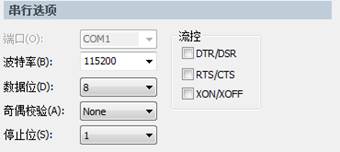
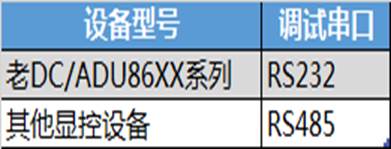
(3)设备接口示意图
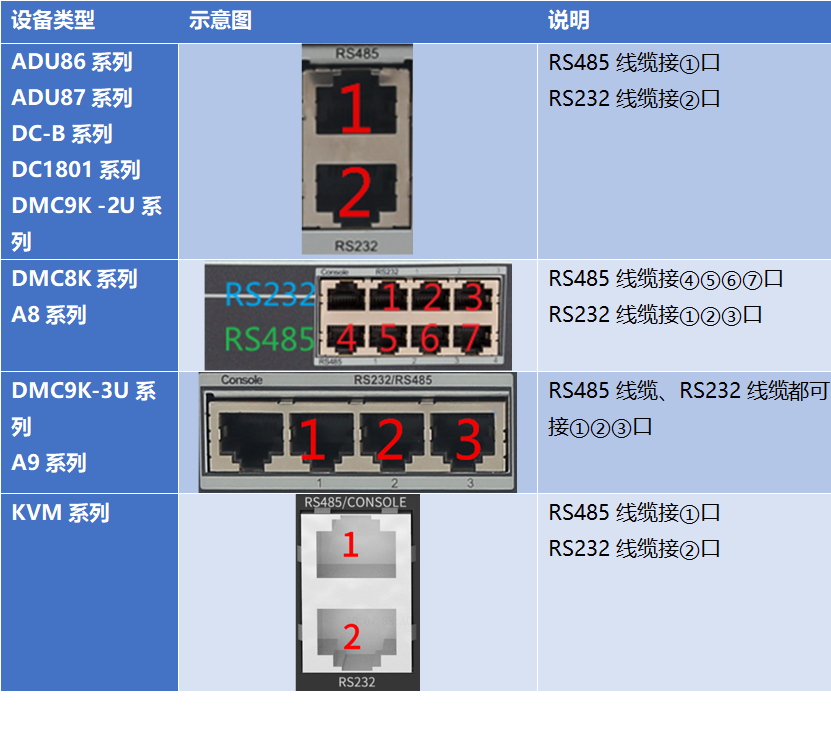


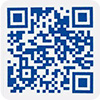

 浙公网安备 33010802004032号
浙公网安备 33010802004032号


